Лучшие профессиональные программы для видеомонтажа
5 место. «Pinnacle Studio»
Лучшая наработка софта для монтажа видеофайлов от специалистов компании «Corel». Предлагается покупателям в трех различных вариациях: с базовым, расширенным и максимальным набором функций. Для оценки возможностей дается бесплатная тридцатидневная пробная версия, затем ее нужно будет оплатить. Программа работает с 3D моделями, позволяет создавать многоканальную запись звука и файлы для считывания на Blu-ray приводах.
Положительные качества программы:
- Несколько тысяч спецэффектов;
- Дружелюбный интерфейс и понятная система подсказок;
- Сводит вместе видео и звуковой ряд;
- Позволит сделать действительно плавные переходы между отдельными вставками;
Недостатки:
- Запись с микрофона реализована не очень удобно;
- Плохо продуманный редактор титров;
- Для эффективного использования понадобиться мощный ПК.
4 место. «Sony Vegas Pro»
По мнению ряда издательств, программа остается одним из лучших редакторов видеофайлов уже несколько лет подряд. Ее можно часто встретить на телестудиях и компьютерах веб-разработчиков. Позволяет осуществить ряд операций, недоступных другим именитым редакторам: например, перенос VOB файлов с DVD дисков. Раскладка интерфейса выглядит достаточно запутанной, что отпугивает многих пользователей.
Положительные качества программы:
- Наличие уникальных и неординарных видео эффектов;
- Позволяет работать с несколькими веб-камерами одновременно;
- Обрабатывает видео любого качества, вплоть до 4К;
- Предусмотрена возможность записи на DVD и Blu-ray диски.
Недостатки:
- Непонятный и запутанный интерфейс;
- Заоблачная цена на платную версию.
3 место. «CyberLink Power Director Suite»
«CyberLink Power Director Suite» – это отличный и качественный софт, позволяющий редактировать видео в профессиональном формате и создавать детальные и качественные изображения. Разработчиками предлагается три типа редактора: полнофункциональная версия, упрощенный вариант программы и утилита для создания демонстрационных слайдов. Пользователи ценят эту программу для видеомонтажа за быстроту работы и большое количество доступных спецэффектов.
Положительные качества программы:
- Хорошее быстродействие;
- Наличие кеймфреймов и таймкодов;
- Разнообразие доступных визуальных эффектов.
Недостатки:
- Нет тегирования;
- Не реализована система поиска спецэффектов;
- Запутанный интерфейс.
2 место. «Final Cut Pro X»
Редактор видео и аудио файлов, разработанный под MacOS. Пользователи «яблочного» софта утверждают, что программа намного удобней и понятней для использования, чем другие видео редакторы. В последнем варианте программы были убраны недостатки и недоработки седьмой версии: были устранены недоработки интерфейса и добавлены новые полезные плагины.
Положительные качества программы:
- Встроенная коллекция клипов;
- Поддержка многоядерных и 64-битных систем;
- Возможность обработки данных в фоновом режиме;
- Удобные в работе инструменты для монтажа.
Недостатки:
- Только для «яблочных» платформ;
- Нет совместимости со старыми версиями программы;
- Нельзя принимать и обрабатывать информацию с нескольких камер одновременно.
1 место. «Adobe Premiere Pro»
Самый узнаваемый бренд в среде профессионалов. Ценится за удобство использования и огромное количество встроенных функций. Существенным достоинством софта является возможность работы со сторонними эффектами, которые добавляются в программу в виде дополнительных плагинов. Есть русифицированная версия этого программного продукта. У редактора только один весомый недостаток: для его наиболее эффективного использования понадобиться мощная аппаратная платформа.
Положительные качества программы:
- Интегрирована в систему Adobe Story;
- Поддерживает 64 битные платформы;
- Есть возможность программного ускорения при совместном использовании с видеоадаптерами от «Nvidia»;
- Разнообразие функционала и встроенных плагинов.
Недостатки:
- Будет нормально работать только на мощных ПК;
- Новая версия не поддерживает 32 битные платформы;
- Программное ускорение доступно не на всех видеокартах «Nvidia».
Видеоредактор Adobe Premiere
Многие годы на место лучшей программы для видеомонтажа большинство специалистов ставят пакет от компании Abode. Его отличительные особенности – превосходный набор возможностей, стабильная работа, множество справочных материалов и учебников. С помощью Premiere можно создавать как простенькие домашние фильмы, так и продукцию профессионального качества.
![]()
Пакет уже долгое время используется в киноиндустрии. С его помощью созданы такие картины как «Дедпул», «Социальная сеть» и множество других известных работ. Характерная особенность, значительно расширяющая возможности пакета – тесная интеграция Premiere с другими разработками компании Abode, таким как After Effects и Photoshop. В связке с этими программами возможности Premiere становятся еще больше. Конечно, и научиться пользоваться этим софт не так просто. Но результат стоит того.
Поговорим немного подробнее о возможностях нашего лидера ТОП-5 лучших видеоредакторов. Adobe Premiere представляет собой программный комплекс для нелинейного монтажа. С ее помощью можно редактировать видеофайлы большинства форматов, включая видео высокого разрешения 4К. Пользователь может осуществлять монтаж любого уровня сложности, редактировать аудиофайлы, вставлять статичные изображения, работать с титрами, использовать различные переходы и эффекты.
Стоимость лицензии — от 12 тыс. рублей. Для программы профессионального уровня, не так дорого. Пакет весьма требователен к мощности компьютера и занимает много места на жестком диске.
![]()
Но, пожалуй, основной недостаток Premiere — высокая сложность, особенно для новичков. Быстро разобраться даже с базовыми возможностями программы довольно сложно. Нужно потратить немало сил и времени на изучение мануалов и справочных материалов. Здесь нередко придется прибегать к помощи интернета и набирать в строке поисковика запросы «как сделать в Premiere то и то..»
Нужно ли это рядовому пользователю? На этот вопрос каждый отвечает по-своему. Если есть желание заниматься видеомонтажом на высоком уровне, придется изучать программу. Но если нужно всего лишь время от времени привести в порядок домашний видеоархив или сделать небольшие ролики для Одноклассников, можно выбрать программу и попроще.
Помимо представленных в данной статье программ для видеомонтажа существуют и другие программы для редактирования видео. Лично я привык к программе Sony Vegas и могу также с удовольствием вам ее порекомендовать. Посмотрите видео ниже! Или же посмотрите серию видео в моем плейлисте на канале YouTube.
MoviePro
MoviePro сильно похоже на FiLMiC Pro по интерфейсу и прочим возможностям, но дешевле и есть только на iOS. Пользователям доступно множество настроек съемки, включая управление ISO, экспозицией, выдержкой, фокусом и так далее.
MoviePro содержит различные пресеты и фильтры для разных условий съемки и стилей видео. Тут дают выбрать кодирование, битрейт, частоту и кодек, есть мониторинг записи звука через наушники, поддержка стедикамов, разных моделей микрофонов и других гаджетов для записи видео и аудио. При желании можно одновременно снимать с основной и фронтальной камеры.
MoviePro — Pro Video Camera
Developer:
Deepak Sharma
Price:
899,00 ₽
Lightworks
Программа для видеомонтажа Lightworks – это простой и понятный редактор с широким функционалом. Несмотря на то, что программа бесплатна, она даёт доступ к множеству различных операций, которые обычно недоступны для бесплатных видеоредакторов.
Преимущества:
- Программа бесплатна. Программу можно бесплатно скачать прямо с официального сайта, но в ней есть премиум-подписка.
- Широкий функционал. В программе есть множество различных функций, их изобилие сможет приятно удивить даже человека, сталкивающегося с подобным софтом не впервые, например склейка видео без рендеринга.
- Понятный интерфейс. Очень легкая программа. С ней просто управляться, так как все её функции разбиты на понятные разделы, главный экран не захламлён ничем лишним, на ней можно работать сразу с несколькими видео одновременно и так далее. Прибавьте сюда приятный, но простой дизайн, и вы получите программу гениальную в своей простоте.
- Качественная обработка видео. В данной программе есть функция оптимизации видео, по отзывам пользователей очень качественная. Она поможет вам значительно улучшить качество ваших видео.
- Мультиплатформенность. Программа работает со всеми основными системами: Windows, Linux и mac OS.
- Поддерживает популярные форматы. Программа не поддерживает такие форматы видео как QT, RM и FLV, но данные форматы и не очень-то популярны. Все же основные форматы, такие как AVI, MP4 и другие, он спокойно открывает.
Недостатки:
- Есть премиум-аккаунты. Программа бесплатна, но в ней есть возможность приобрести премиум-аккаунт. Премиум-пользователи получают чуть больше функций (по большей степени бесполезных для рядового пользователя) и возможность сохранять видео в различных форматах. В бесплатной версии вы можете сохранять файлы только в формате MP4 с разрешением в семьсот двадцать линий. Этого вполне хватает большинству пользователей, и кроме того всегда можно воспользоваться конвертерами видео, так что серьёзным данный минус назвать нельзя.
- Перевод. Здесь сразу два минуса в одном. Первый – перевод надо включать вручную – даже если во время установки вы выберете русскую локализацию, когда программа запустится, вас будет ждать английский интерфейс, как изменить язык можно прочитать чуть ниже. Второй – плохое качество перевода – многие пользователи отмечают, что перевод в программе сделан очень некачественно, из-за чего работать с программой поначалу значительно тяжелее.
Это все основные плюсы и минусы программы. По мнению пользователей, это весьма неплохая программа, но проблемы с переводом сильно портят впечатление о ней.
Как и было обещано — инструкция, как включить русский язык:
- Включите программу.
- Если у вас включится окно редактирования видео – перейдите на главное окно, нажав на изображение квадрата со стрелкой в верхнем левом углу.
- Теперь нажмите на изображение шестерёнок в правом верхнем углу.
- В открывшемся меню выберите пункт “Working”.
- Перед вами появится окно поменьше, в нём также нажмите на шестерёнки.
- Выберите “Import wordings”.
- Перед вами появится список файлов, почти в самом его низу найдите файл “Russian.LwWords”, выберите его и нажмите “OK”.
После этого ваша программа будет переведена на русский. Как уже говорилось, качество этого перевода весьма сомнительно и находится где-то на уровне онлайн переводчика, но всё же лучше, чем ничего.
№3. VideoPad Video Editor
С этой компактной программой вы сможете смонтировать своё «кино» из видео, фото, музыки и эффектов. Возможности софта достаточно широкие. Это 50 различных эффектов, запись голосовых комментариев, добавление саундтреков, титров, переходов, настройка звуков и не только.
Среди основных преимуществ:
- поддержка массы форматов видео, изображения и аудио;
- возможность записи голоса, что может пригодиться как для создания интересных роликов для домашнего просмотра, так и для презентаций или обучающего видео;
- масса сторонних плагинов, поэтому функционал программы можно расширить;
- возможность создать качественное видео;
- возможность работы с видео на внешнем источнике.
Минусы:
- англоязычный интерфейс;
- спустя 14 дней (по истечению пробного периода) придется платить за программу, либо функционал будет несколько ограничен;
- недоработанный редактор субтитров и долгое конвертирование видео даже на самых современных и мощных ПК.
Приложения для создания видеороликов на компьютере и ноутбуке
Специальные плагины, разработанные для операционных оболочек – удобные программы для создания домашних роликов. Они не требуют наличия мощной видеокарты и большого объема оперативной памяти.
Софт предусматривает простейшие операции с изображениями, видеоматериалами, звуком. Подходит для создания презентаций, любительских клипов, мини-роликов для поздравлений. Программы расположены в порядке убывания стоимости.
4. Adobe Premiere Elements 2020
Доступный продукт от компании Adobe для установки на домашние компьютеры и ноутбуки. Софт подойдет для несложной коррекции видеоматериалов и изображений как профессионалам, так и начинающим мастерам видеомонтажа.
Adobe Premiere Elements 2020
Системные требования:
- операционная система: Windows 64 (32-бит не поддерживается);
- ОЗУ: 4 Гб (рекомендуется 8 Гб);
- объём: 6,5 Гб;
- процессор: 1,6 ГГц с поддержкой SSE2.
Плюсы
- базовые функции Premiere Pro;
- доступная цена;
- большая библиотека профессиональных переходов, масок, анимации;
- возможность записи конечного продукта сразу на внешний носитель;
- модификация встроенных опций под пользователя;
- порядка 100 шаблонов на все случаи жизни;
- мгновенная визуализация результата;
- коррекция звукового ряда с использованием 99 дорожек;
- автоматическая настройка качества видео.
Минусы
совместимость только с Windows.
Adobe Premiere Elements 2020
3. Corel VideoStudio 2020
Удобный программный продукт от Corel для монтажа любительских роликов. Подходит для склейки, коррекции и рендеринга материалов, отснятых как на цифровую камеру, так и телефон.
Corel VideoStudio 2020
Системные требования:
- операционная система: Windows (32- или 64-разрядная версия);
- ОЗУ: 1 Гб и более;
- объём: 3 Гб;
- процессор: Intel Core Duo 1,83 ГГц и более.
Плюсы
- доступная стоимость;
- высокое качество итогового документа;
- понятный интерфейс;
- мультикамерная коррекция;
- порядка 1500 эффектов премиум-класса;
- встроенный редактор титров в 3D-формате;
- регулирование дисторсии;
- большой набор инструментов для редактирования видео и аудио.
Минусы
замедленная работа редактора на 32-битных ОС, требуется большой объем памяти для установки продукта (3 Гб), нет русификации.
Corel VideoStudio 2020
2. Roxio Toast 16 Titanium
Программный видеоредактор от Corel, предназначенный для работы только на устройствах с платформой Mac
Разработчики уделили большое внимание защите записываемых файлов. Подходит для подготовки обучающих видео, озвучки роликов, записи контента с экрана
Roxio Toast 16 Titanium
Системные требования:
- операционная система: MacOS;
- ОЗУ: 1 гб и более;
- объём: 1 Гб (5 Гб для версии Pro);
- процессор: Intel.
Плюсы
- запись сразу на диск или флеш-накопитель;
- зашифрованная защита готового материала;
- полноценный инструментарий для монтажа;
- возможность синхронизации устройств;
- порядка 20 шаблонов меню;
- воспроизведение итогового ролика как на Mac, так и на Windows;
- настраиваемая запись с экрана и закадрового звучания.
Минусы
медленный рендеринг, ограниченный функционал, установка только на девайсы Apple.
Roxio Toast 16 Titanium
1. Movie Maker
Одна из самых популярных программ для новичков. Простой интуитивной понятный интерфейс и доступность позволяют создавать несложные клипы, презентации с записью звука, редактировать фотографии. Великолепная возможность освоить видеомонтаж начинающим режиссерам.
Movie Maker
Системные требования:
- операционная система: Windows (Windows 10 не поддерживает);
- ОЗУ: 256 Мб и более;
- объём: 30 Мб;
- процессор: 1GHz Intel/AMD или выше.
Плюсы
- бесплатные базовые функции встроены в различные версии Windows;
- набор самых необходимых инструментов для редактирования;
- возможность склейки роликов;
- набор видеоэффектов, переходов, анимации, масок;
- цветокоррекция отдельных сегментов.
Минусы
ограниченный функционал, совместимость только с Windows.
Бесплатная программа.
ТОП лучших приложений для обработки музыки на Android
Бывают случаи, когда не требуется глубокое редактирование трека, нужно всего лишь обрезать, наложить или склеить что-то. Искать компьютер, тем более с нужной программой, не всегда удобно. В таких случаях можно использовать приложение для обработки музыки на смартфоне. Для несложного монтажа – то, что нужно.
Лучшие приложения для редактирования музыки на Android:
- WavePad Audio Editor;
- Lexis Audio Editor;
- Mstudio;
- MixPad.
WavePad Audio Editor
![]()
Функциональное приложение для обработки голоса и музыкальных файлов. Оно отличается хорошо сбалансированным количеством возможностей: от простых (резка, склеивание) до продвинутых (добавление эффектов). Утилита отличается универсальностью, в ней есть все, что можно требовать от мобильного приложения, практически не уступая полноценной десктопной программе. Среди прочего реализованы: поддержка популярных аудиоформатов, эквалайзер, выравниватель голоса, реверберация, наложение эха.
Плюсы:
- есть все самое необходимое;
- условно бесплатное распространение;
- для использования достаточно базовых знаний английского языка;
- много дополнительных настроек;
- готовый файл можно отправлять на почту.
Минусы:
- английский интерфейс;
- в конечном итоге приложение придется покупать.
Отзыв: «Одно из немногих приложений с расширенным функционалом, я бы даже сказал с профессиональным уклоном. Все работает без каких-либо проблем».
Lexis Audio Editor
![]()
Хорошее приложение для работы с аудио, которое справляется с большинством задач за пару секунд. Разобраться в нем несложно, все благодаря незамысловатому интерфейсу. Здесь можно как создавать свои звуковые дорожки, так и редактировать ранее созданные треки силами одного лишь телефона. Программа позволяет вырезать, отделить, склеить и добавить эффекты, а также нормализовать громкость и темп песни. В плане функциональных возможностей аудиоредактор можно отнести к профессиональной нише.
Плюсы:
- работает шустро;
- моментальное сохранение готового файла в память телефона;
- поддержка большинства форматов;
- хороший эквалайзер;
- удобно пользоваться для обучения игре на гитаре.
Минусы:
- нет русского языка;
- платное.
Отзыв: «В приложении есть все, что искала и для чего раньше использовала Audacity. Работает стабильно, правда, не совсем понятен принцип работы с резаками, но со временем и с этим разобралась. Нужно всего лишь скидывать их за пределы границ, и они перестанут быть активными».
Mstudio
![]()
Mstudio хоть и выглядит просто по причине неперегруженного интерфейса, но в редакторе есть все самое необходимое. Программа предлагает достаточный набор инструментов для работы со звуковыми дорожками на уровне профессионалов. Среди основных функциональных возможностей: склеивание, нарезка, соединение, наложение, извлечение, корректировка темпа, тембра и добавление подходящих эффектов.
Плюсы:
- качественно записывает звук;
- привлекательное оформление;
- бесплатное распространение;
- очень много возможностей;
- поддержка склейки большого количества треков.
Минусы:
- нет шумоподавления;
- появляется реклама, при чем довольно часто и на весь экран.
Отзыв: «Приложение огонь! Подходит для склеивания, то есть последовательного совмещения, а также наложения треков один на другой. Все остальное тоже выполнено на высоком уровне».
Часть 3: Топ 5 приложений для Андроида для ускорения видео
#1: KineMaster
Это профессиональный видеоредактор, которым Вы можете воспользоваться на Вашем устройстве Андроид для ускорения видео. Он предлагает несколько очень мощных результатов после редактирования, так как данное приложение довольно продвинутое, отличающееся многозадачной временной шкалой для легкого редактирования.
Преимущество: Стильный и интуитивный интерфейс, делающий приложение лучшим для редактирования.
Недостаток: Ценовой диапазон может не совсем соответствовать тому, что предлагает программа.
Цена: $ 0.99 — $ 39.99 за элемент
#2: Hyper Timelapse
Примечательными особенностями данного приложения являются способность записи с помощью камеры с нормальной скоростью, возможность поделиться видео на различных сайтах и профессионально созданный интерфейс для лучшего удобства пользования. Данное приложение будет полезным для Вас на любом устройстве Андроид.
Преимущество: Легкое в использовании приложение, которое сделает процесс редактирования видео приятным.
Недостаток: Из-а того что приложение бесплатное, будьте готовы к получению не совсем идеального результата, так как некоторые возможности в приложении отсутствуют.
Цена: Бесплатное
#3: Lapse It
Данное приложение имеет совершенно все возможности, которые нужны будут Вам для редактирования видео. Остановка движения является главной особенностью, позволяющей ускорить видео согласно Вашим пожеланиям. Если Вы выберете бесплатную версию, будьте готовы к некоторым ограничениям в функциях. Приложение работает на любых устройствах Андроид.
Преимущество: Легкое в использовании приложение из-за непринужденного интерфейса, в то же время его функциональность восхитительна.
Недостаток: Белое пятно никогда не отображается при записи, однако всегда появляется при воспроизведении.
Цена: $ 1.99
#4: Magisto Video Editor & Maker
Данное приложение имеет действительно магические возможности, которые потребуются устройству Андроид для ускорения Вашего видео. В течение 15 секунд Вы сможете отредактировать видео и поделиться им, что будет большим сюрпризом.
Преимущество: Удобное в использовании приложение для получения великолепных результатов.
Недостаток: Данное приложение не предоставляет пользователю полного контроля над функциями, таким образом пользователь не может повлиять на конечный результат.
Цена: $ 0.99 — $ 29.99
#5: Trakax
Помимо ускорения видео данное приложение позволит Вам добавлять надписи, тексты и темы. Эта великолепная программа для использования вместе с другими приложениями на Андроид, и она Вас точно не расстроит.
Преимущество: Вы быстро освоите данное приложение, которое выдаст Вам ожидаемый результат.
Недостаток: Доступность бесплатной версии должно натолкнуть Вас на мысль о том, что чего-то будет не хватать. Вы не сможете насладиться всеми возможностями.
Цена: Бесплатное
Как монтировать видео на телефоне
Большинство телефонов за счет мощной начинки и качественной камеры могут создать качественное видео, которое можно обработать и выдать на обозрение миллионов людей эффектные ролики.
Сделать это можно в приложении Movavi Clips. Необязательно иметь опыт в монтаже видео – приложение достаточно простое и интуитивно понятное.
Рассмотрим ниже пошаговую инструкцию по обработке видео на телефоне с операционной системой Android.
Первые шаги
- Установить приложение Movavi Clips. Для этого на телефоне нужно запустить магазин приложений Google Play. В нем нужно найти приложение под названием Movavi Clips. После – зайти на страницу этого приложения и скачать на свой смартфон.
- Загрузить файлы для редактирования. После запуска приложения нужно нажать на значок + и в выпадающем меню выбрать пункт Видео.
- Начать работу. Чтобы поработать над редактированием, нужно сначала отметить желаемые ролики. Затем, когда все выделено, необходимо нажать на кнопку «Начать редактирование».
Когда это произойдет, программа сама предложит варианты соотношения сторон для будущего видеоролика (4:3. 16:9 и так далее).
Добавление аудио (звук/музыка)
Теперь можно добавить какое-нибудь аудио. Можно вставить любую музыку или звуки. Как это сделать:
- Первое, что нужно сделать для добавления аудиофайла, – нажать на кнопку Аудио, расположенную на панели инструментов чуть ниже середины экрана. Есть и другой способ – в нижней части экрана нажать на знак +.
- После появления списка мелодии выбирается нужная и нажимается кнопка Выбрать.
Добавление фильтров/переходов
Когда необходимая аудиозапись была добавлена, нужно приступить к размещению фильтров и переходов.
Чтобы добавить фильтр, нужно сначала нажать на панели инструментов на кнопку «Фильтр». Откроется список возможных вариантов фильтров, которые может предложить сама программа. Настроить можно яркость и насыщенность, а, чтобы сохранить результат, нужно нажать на галочку.
Если нужно не украсить один ролик, а объединить несколько роликов в одно цельное, то нужно установить переход между ними. Прокрутив видео внизу, можно найти нужный момент и вставить вертикальный маркер, а потом нажать в панели инструментов «Переходы». Выбрав нужный, надо нажать на кнопку OK.
Сохранение готового видео
Теперь, когда все фильтры и переходы установлены, можно приступить к последнему этапу работы с монтажом – сохранению готовой работы. Для этого нужно найти в правом верхнем углу кнопку с надписью «Сохранить». Нажав на неё, вы сохраните видео на память вашего телефона. Кстати, перед сохранением смонтированный ролик можно посмотреть.
Теперь вы знаете, как смонтировать видео на смартфоне при помощи программы Movavi Clips (скачать её можно по этой ссылке для Android и по этой ссылке для IOS).
Видео – Как монтировать на телефоне с Android с помощью Kinemaster PRO.
Топ-5 простых приложений для новичков 2021
Для не сложной обработки подойдут самые простые редакторы. Они годятся как для профессионалов своего дела, так и для новичков, которые ни разу не пользовались подобными программами.
Splice
Splice даёт своим пользователям возможность создавать так называемые «проекты», в которых происходит обработка медиафайлов. Предлагается добавление фото, видео, а также музыки в любом удобном виде. Допускается редакция каждого фрагмента отдельно с наложением фильтров, эффектов, добавлением надписей и даже сменой скорости воспроизведения.
![]()
После создания собственного клипа, пользователям предлагается экспортировать его в нескольких форматах:
- Для YouTube;
- Instagram и другие.
Дополнительно следует отметить, что пользование приложением совершенно бесплатное, а на сделанных проектах не появляются водяные знаки.
Преимущества:
- Простой интерфейс для большинства функций;
- Легко сделать либо обработать клип;
- Бесплатный функционал.
Недостатки:
- Не все функции понятны с первого взгляда;
- Часть встроенных шрифтов не работает с кириллицей.
iMovie
Для любительской обработки подойдёт и приложение от Apple — iMovie. Оно умеет создавать нарезки из имеющихся видео и фотографий, добавлять эффекты (встроенные в программе), самостоятельно подбирать музыкальное сопровождение, и многое другое.
![]()
Имеется возможность записать голосовой комментарий и наложить его на видео либо фотографию. Дополнительно присутствует масса эффектов, фильтров.
Преимущества:
- Простой интерфейс;
- Лёгкая обработка медиафайлов.
Недостатки:
Quik
Quik — достаточно мощный, но в это же время простой в использовании видеоредактор. Сначала приложение было адаптировано для работы с роликами, снятыми на GoPro, однако, как оказалось, оно отлично работает и с другими файлами.
При редактировании можно использовать до 200 фото включая Live-photos, изменять каждый кадр по отдельности, накладывать текст с разными шрифтами, разные эффекты и фильтры. Приложение способно самостоятельно выбрать лучшие моменты из имеющихся роликов в проекте, что позволяет быстро сделать интересную нарезку. Однако, это не всего работает так, как хотелось бы.
![]()
Помимо этого, Quik предлагает пользователям возможность выбрать формат ролика — квадратный для Instagram, широкий и полноэкранный для Snapchat и так далее.
Программа настроена и на работу с музыкой. Она может самостоятельно регулировать переходы между разными фото/видео под ритм установленной мелодии.
Преимущества:
- Огромный функционал с простым интерфейсом;
- Функция Flashbacks, которая самостоятельно генерирует нарезку из старых видеороликов, имеющихся на устройстве;
- Работает с GoPro;
- Много разных эффектов.
Недостатки:
Clips
Видеоредактор Clips создан для социальных сетей. Он отлично подойдёт для коротких видео, так как умеет делать нарезки, добавлять анимированные субтитры, красивые эффекты, музыку, а также множество специальных стикеров.
![]()
Из особенностей следует отметить всеми любимые арт-эффекты, возможность вставлять эмодзи, разнообразие шрифтов, а также анимированные фоны. Результат можно сразу же экспортировать в любую социальную сеть, YouTube, сохранить в облаке либо отправить друзьям.
Преимущества:
- Лёгкость в использовании;
- Разнообразие эффектов, шрифтов;
- Анимированные фоны.
Недостатки:
- Иногда лагает;
- Нельзя добавлять больше 1 аудиозаписи в видео;
- Нельзя изменять надписи на постерах.
Artisto
Artisto — видеоредактор от разработчиков популярного приложения Prisma, о котором мы говорили ранее. Программа осталась в том же духе — множество художественных фильтров, лёгкое пользование, возможность снимать прямо из приложения.
![]()
Обработка доступна в нескольких режимах с использованием самых разных функций. Однако ключевая особенность одна — наличие арт-эффектов.
Преимущества:
- Уникальные эффекты для видео;
- Легко создать новый проект;
- Похоже на Prisma.
Недостатки:
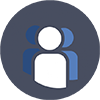







![Бесплатные программы для монтажа видео на русском языке [2021]](http://hellium.ru/wp-content/uploads/d/a/c/dac6f7c734c03ab457691ede97fd1492.jpeg)







































![Бесплатные программы для монтажа видео на русском языке [2021]](http://hellium.ru/wp-content/uploads/f/4/0/f40cf00b1544eaad94c7c6788f6a3c7e.jpeg)

